遠端偵錯 Xbox WebView2 WinUI 2 (UWP) 應用程式
若要使用 Microsoft Edge DevTools 對 WebView2 WinUI 2 (UWP) 應用程式進行偵錯,請使用遠端偵錯。 WebView2 WinUI 2 (UWP) 應用程式需要遠端偵錯,因為目前無法在市集簽署的WebView2 WinUI 2 (UWP) 應用程式內啟動內建的DevTools。
從遠端將 DevTools 附加至 Xbox WebView2 WinUI 2 (UWP) 應用程式
從遠端將 Microsoft Edge DevTools 附加至 Xbox WebView2 WinUI 2 (UWP) 應用程式,如下所示:
在 Microsoft Edge 中,移至
edge://inspect。 [ 使用 Edge 開發人員工具檢查 ] 頁面隨即開啟: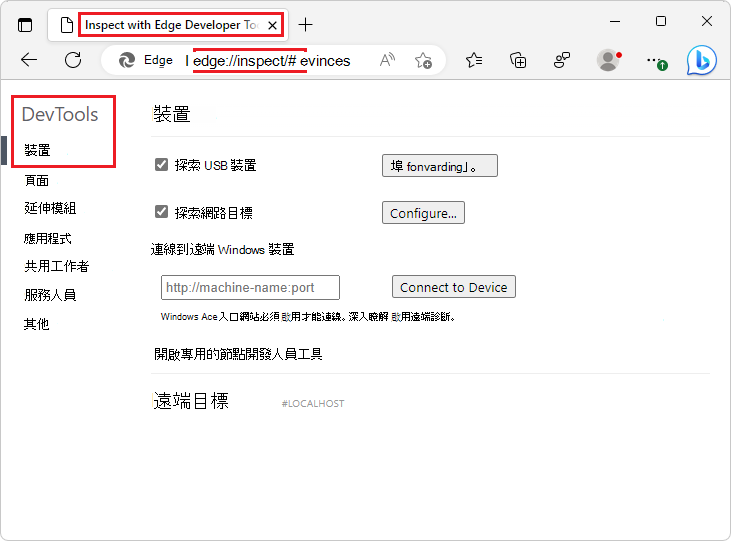
在 Xbox 上啟用開發人員模式。 請參閱 Xbox One 開發人員模式啟用。
在 Microsoft Edge 中,移至
https://<System IP>:11443,其中<System IP>會由您的 Xbox 系統 OS IP 取代。 [ 確認安全性設定] 頁面會 顯示在 [Windows 裝置入口網站] 索 引標籤中:![[Windows 裝置入口網站] 索引標籤中的 [確認安全性設定] 頁面](remote-debugging-xbox-images/open-device-portal.png)
按兩下 [ 繼續使用不安全的連線] 按鈕。 SSL 憑證錯誤隨即出現, NET::ERR__CERT_AUTHORITY_INVALID:
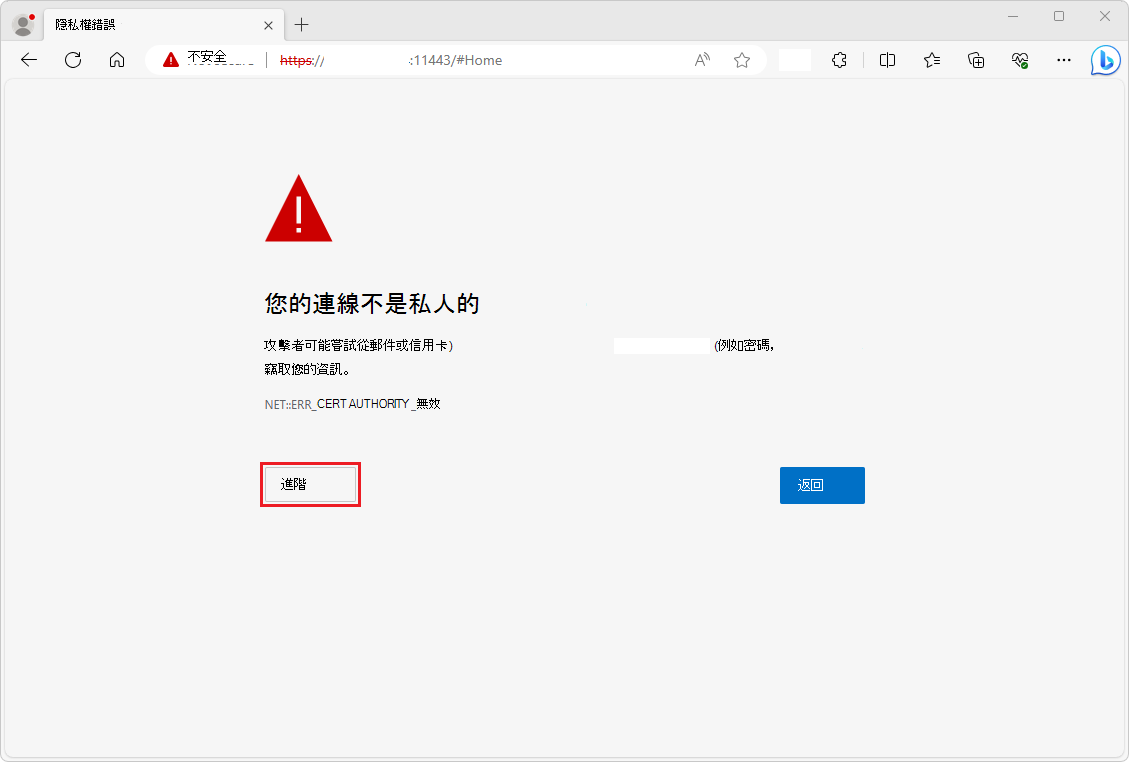
按兩下 [ 進階 ] 按鈕。 隨即顯示訊息:「伺服器無法證明...」:
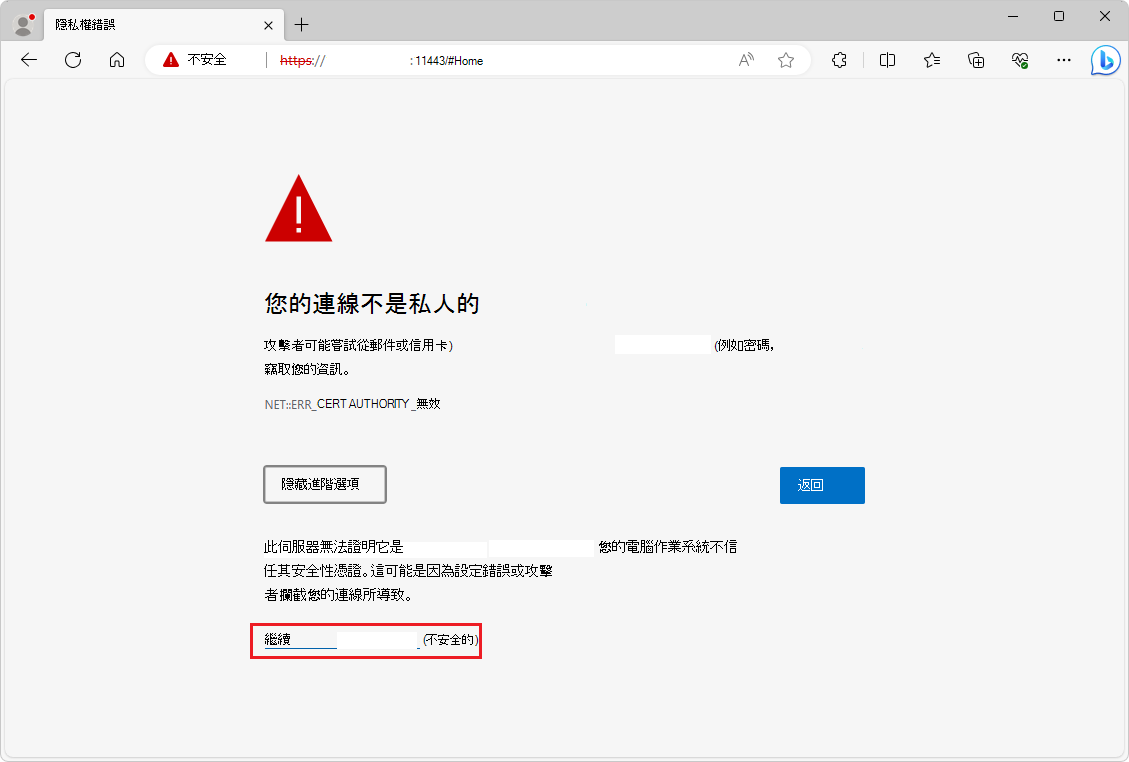
按兩下 [ 繼續 (
<System IP>不安全的) ] 連結,其中<System IP>會由您的 Xbox 系統 OS IP 取代。 Xbox Device Portal 隨即開啟: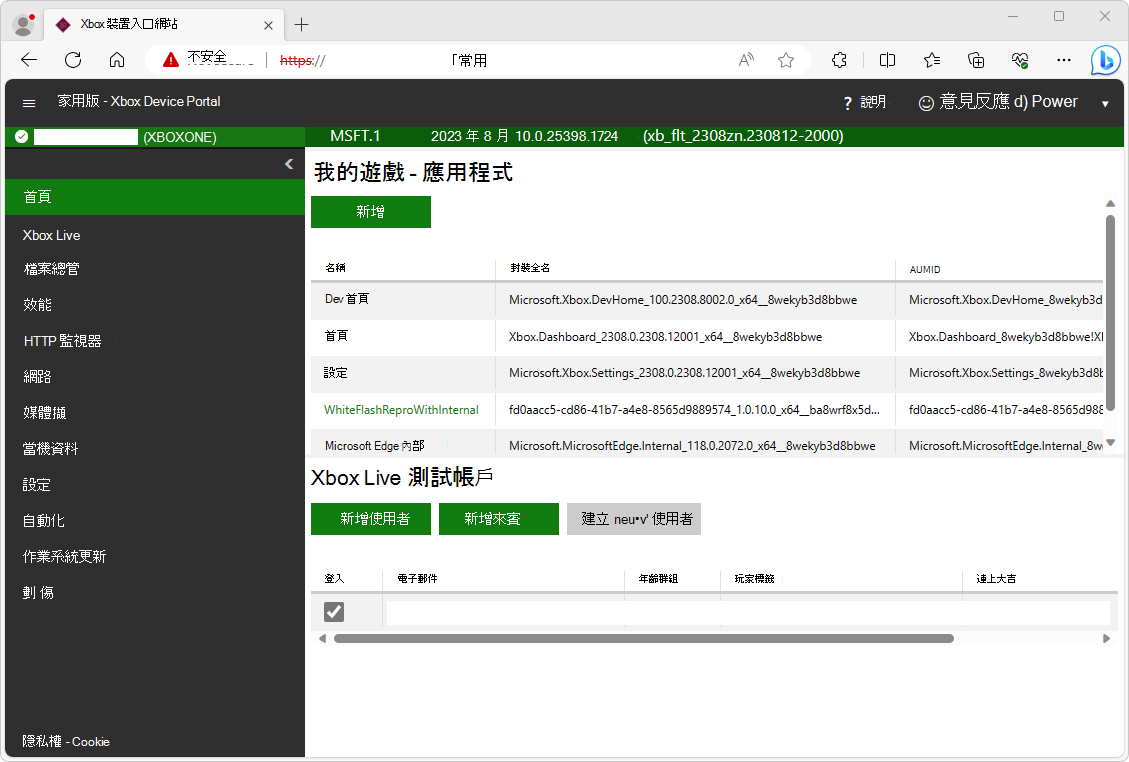
移至
https://<System IP>:11443/config/rootcertificate,其中<System IP>會由您的 Xbox 系統 OS IP 取代。 這會rootcertificate.cer下載檔案:![Microsoft Edge 的 [下載] 對話框中所列的跟證書檔案](remote-debugging-xbox-images/root-certificate.png)
開啟下載的
rootcertificate.cer檔案。 安全性警告對話框隨即開啟: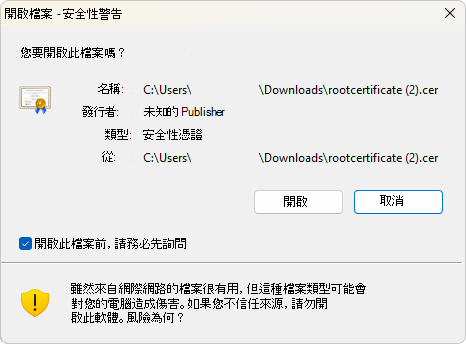
按兩下 [ 開啟] 按鈕。 [ 憑證 ] 對話框隨即開啟:
![[憑證] 對話框](remote-debugging-xbox-images/certificate.png)
按兩下 [ 安裝憑證] 按鈕。 [ 歡迎使用憑證匯入 精靈] 對話框隨即開啟:
![[歡迎使用憑證匯入精靈] 對話框](remote-debugging-xbox-images/current-user-certificate.png)
選取 [ 目前使用者 ] 選項按鈕,然後按下 [ 下一步] 按鈕。 [憑證匯入精靈] 隨即開啟:
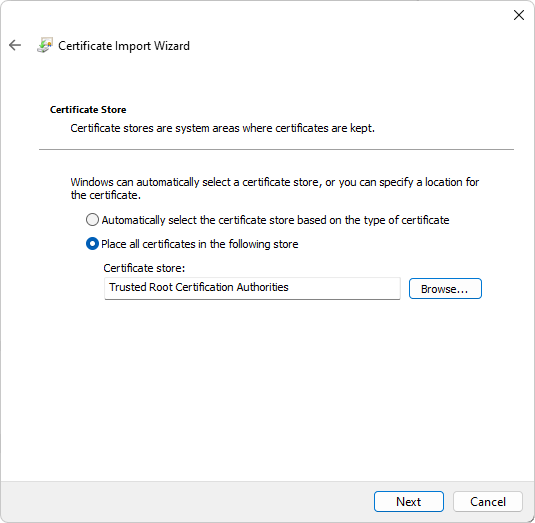
選取 [ 將所有憑證放在下列存放區] 選項,按兩下 [ 瀏覽 ] 按鈕,然後選取 [ 受信任的跟證書授權單位]。
按兩下 [ 下一步] 按鈕。 [安全性警告] 對話框隨即開啟:
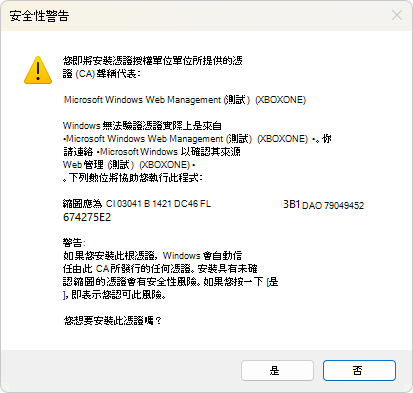
按兩下 [ 是] 按鈕。
重新啟動 Microsoft Edge。
移至
https://<System IP>:11443,其中<System IP>會由您的 Xbox 系統 OS IP 取代,並確認連線已指出為安全 (也就是 HTTPS URL) :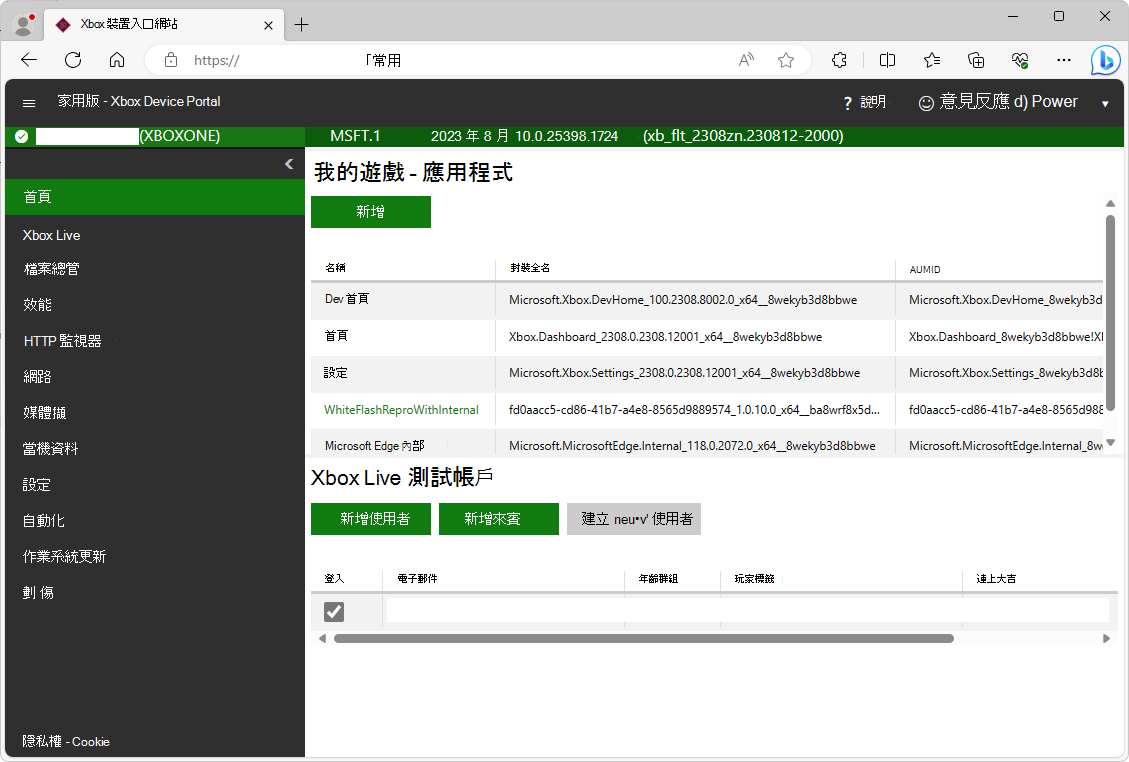
在您的應用程式專案中,設定下列變數,以設定 WebView2 WinUI 2 (UWP) 應用程式以進行遠端偵錯。
若要啟用遠端偵錯,必須在專案中設定環境變數。 在建立
CoreWebView2實例之前,以及在設定WebView2.Source屬性或呼叫 方法之前,必須先設定此WebView2.EnsureCoreWebView2Async變數。"WEBVIEW2_ADDITIONAL_BROWSER_ARGUMENTS", "--enable-features=msEdgeDevToolsWdpRemoteDebugging"例如,如果您使用 WebView2 範例 UWP 應用程式,您可以在 檔案中
Browser.xaml.cs新增下列程式代碼行來設定環境變數:Environment.SetEnvironmentVariable("WEBVIEW2_ADDITIONAL_BROWSER_ARGUMENTS", "--enable-features=msEdgeDevToolsWdpRemoteDebugging");此螢幕快照中的行編號為 33,在建構函式中
Browser(),位於包裝現有SetEnvironmentVariable語句的 下方#endif: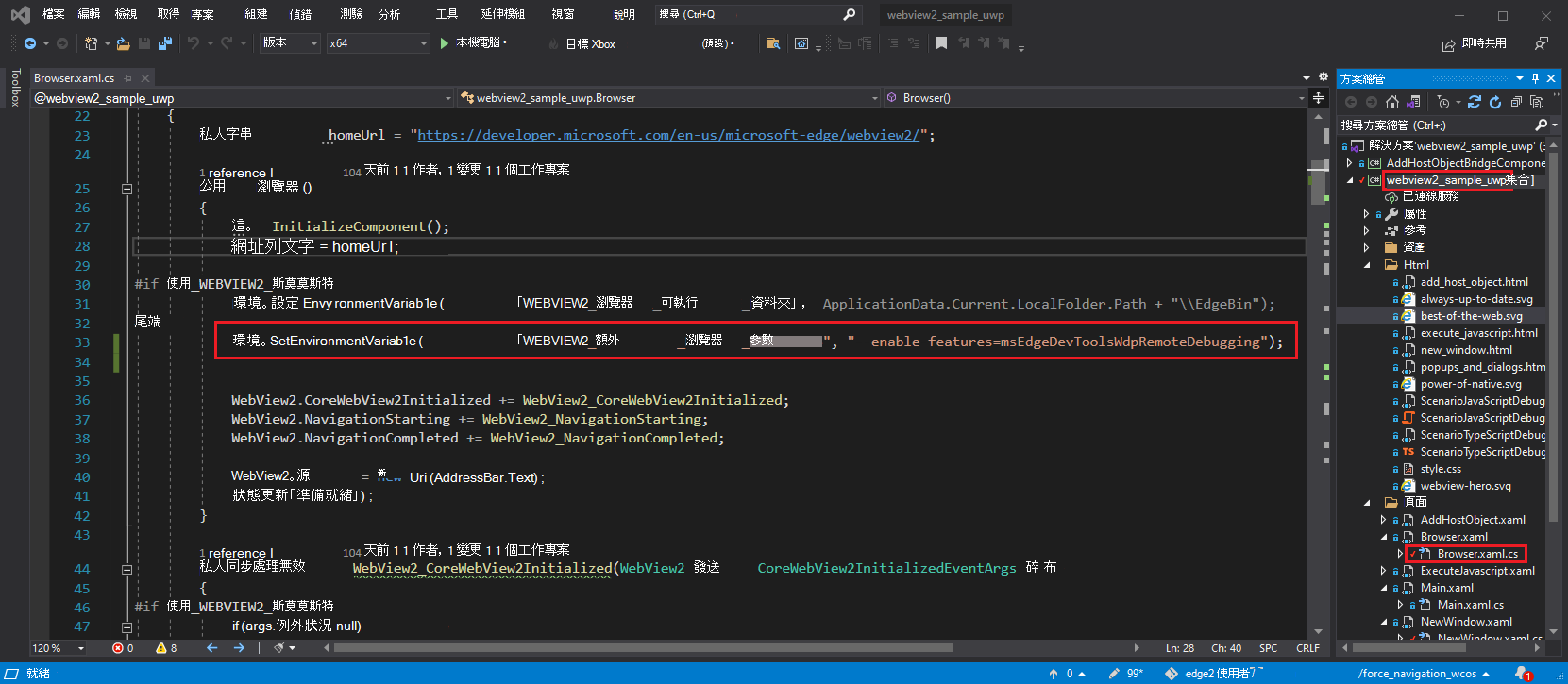
使用
Xbox Device Portal將您的應用程式部署至 Xbox,並啟動您的應用程式。移至
edge://inspect。在 [ 連線到遠端 Windows 裝置 ] 文字框中,輸入
https://<System IP>:11443,其中<System IP>會由您的 Xbox 系統 OS IP 取代,然後按兩下 [ 連線到裝置] 按鈕。確認您可以成功連線,讓名為 Edge 的可偵錯 WebView2 控制件列在您的電腦名稱下:
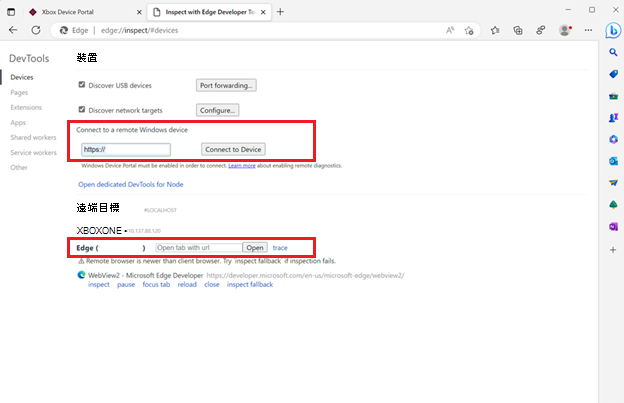
在 Edge WebView2控制項專案的底部,按一下 檢查 連結。 Microsoft WebView2 控件開啟 Edge DevTools:
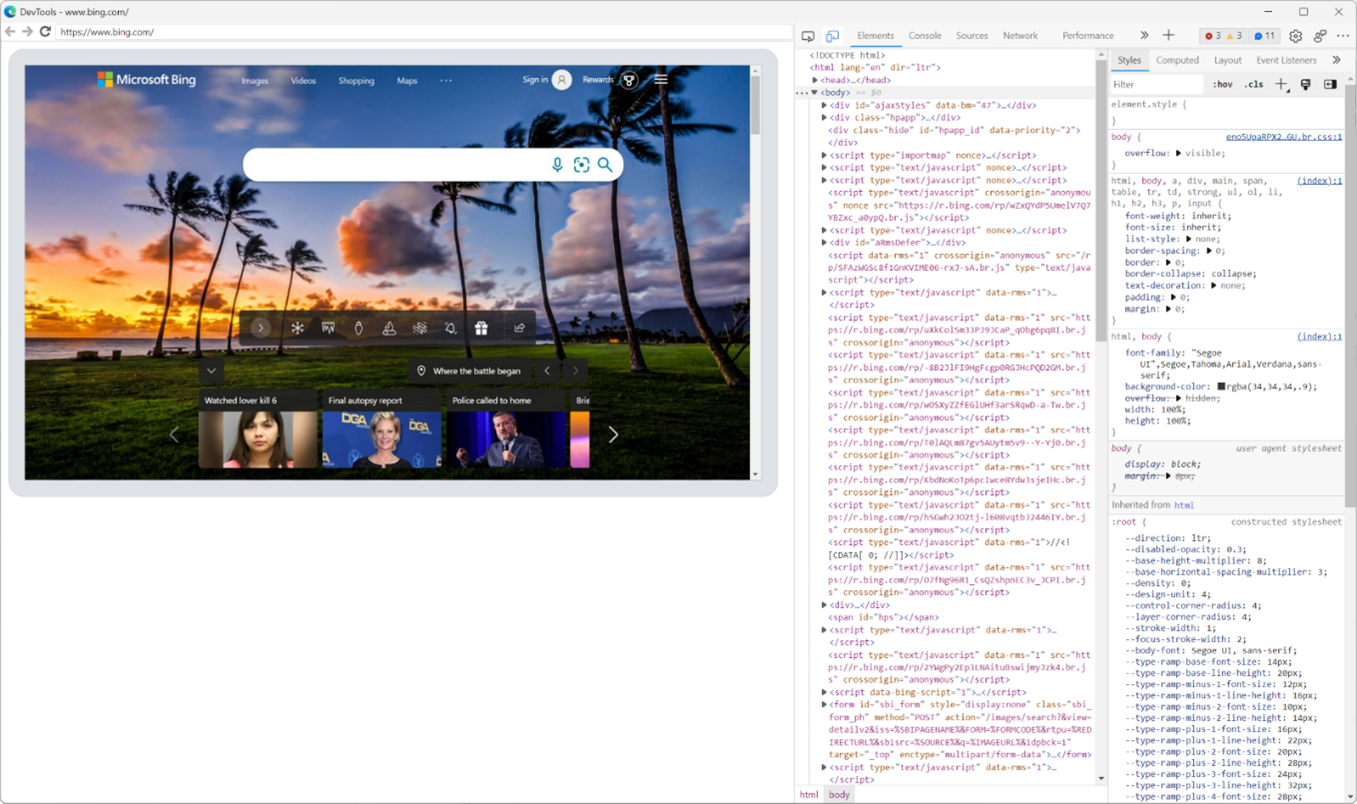
現在您可以使用 Microsoft Edge DevTools 來檢查 Xbox WebView2 WinUI 2 (UWP) 應用程式中的 WebView2 控件並進行偵錯。